word文档中也可以插入各种类型的表格,我们可以劐聂赞陶根据需要调整表格的行高和列宽,那么word文档怎么调整表格一行的行高呢?下面就来介绍一下word文档中调整表格一行行高的方法,希望对你有所帮助。
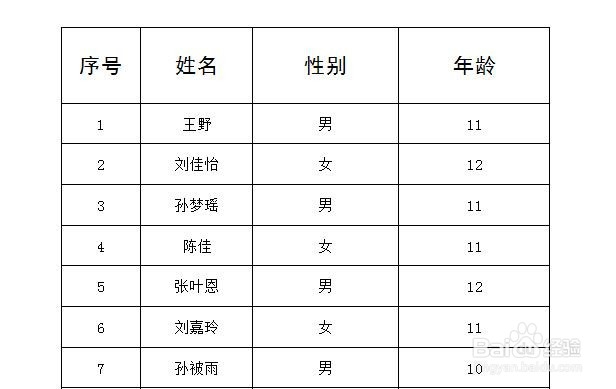
工具/原料
软件版本:Microsoft Office Word 2007
操作系统:win7系统
word文档怎么调整表格一行的行高
1、第一步:打开一个需要设置表格行高的word文档。

2、第二步:选中一行要调整行高的单元格,单击鼠标右键选择“表格属性”。

3、第三步:在弹出的表格属性对话框中,切换至“行”标签页。
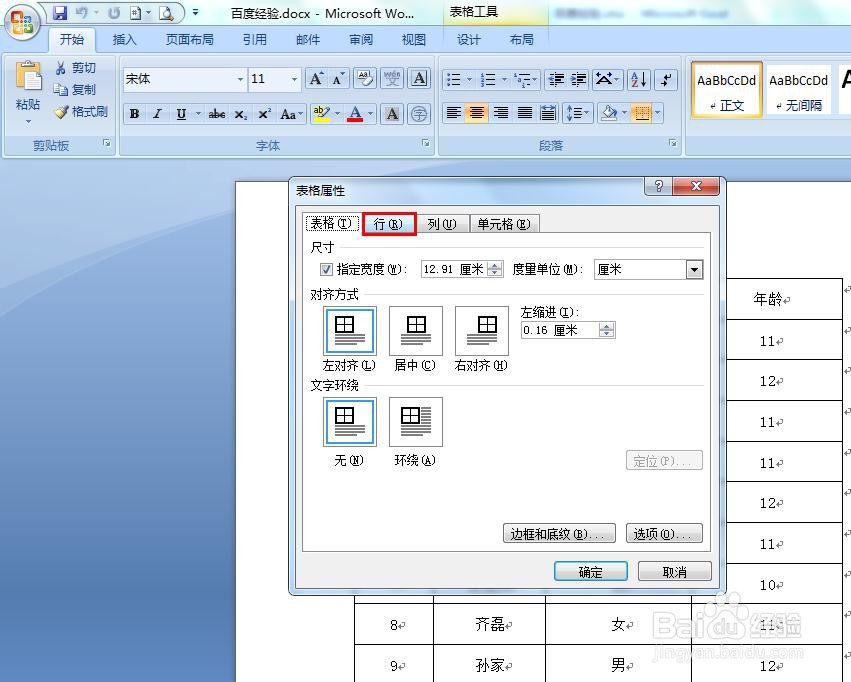
4、第四步:在行标签页中,勾选上“指定高度”,行高值下拉菜单中选择“固定值”,在前面的框中输入要设置的行高,这里设置为2厘米,并单击“确定”按钮。
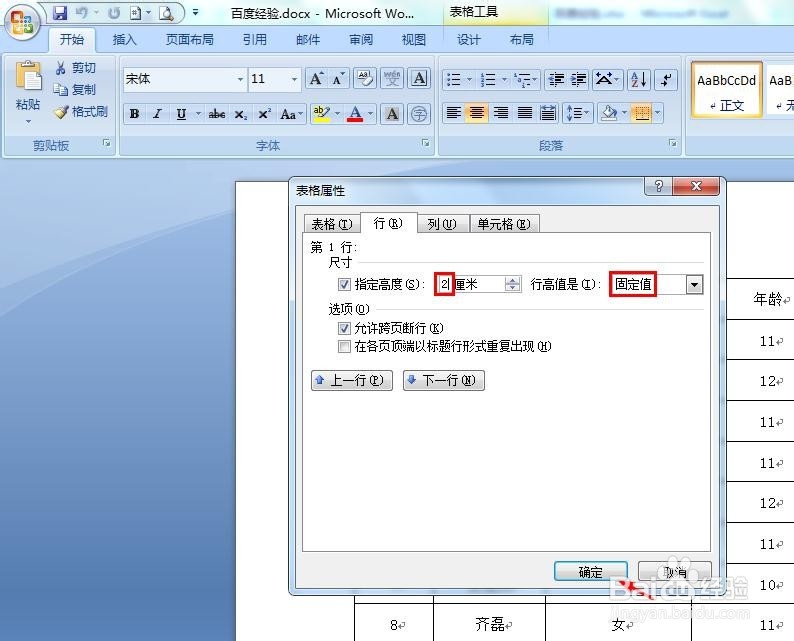
5、如下图所示,选中的一行单元格行高调整完成。

6、我们也可以将光标放到要调整行高的单元格下方,按住鼠标左键向下或者向上拖动,这样也可以改变行高。

